Google Analytics Dashboard for WPはダッシュボードに解析を表示するWordPressプラグイン
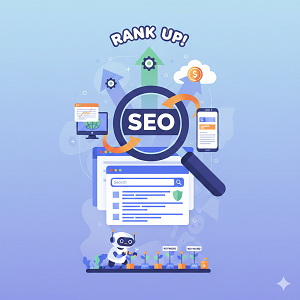
Google Analytics Dashboard for WPはSEO対策を行う上で非常に重要なツール
WordPressプラグインの「Google Analytics Dashboard for WP」(現在は「ExactMetrics」という名称が一般的です)は、直接的にSEOの順位を向上させる効果はありません。
しかし、SEO対策を行う上で非常に重要なツールとなります。
ExactMetricsがSEOに間接的に効果をもたらす理由:
- データに基づいた意思決定: ExactMetricsは、Googleアナリティクスで収集されたアクセスデータをWordPressのダッシュボード内で分かりやすく表示してくれます。これにより、以下のような情報を簡単に把握できます。
- 訪問者の行動: どのページが人気か、どこからアクセスしているか、サイト滞在時間、直帰率など
- 検索パフォーマンス: Google Search Consoleと連携することで、サイトに流入した検索キーワード、表示回数、クリック率(CTR)、平均掲載順位などを確認できます。(これはSEOに非常に重要です)
- コンバージョン: Eコマースサイトの場合、売上やコンバージョン率などのデータも確認できます。
- 改善点の特定: これらのデータを分析することで、サイトの強みや弱みを特定し、改善点を見つけることができます。例えば、
- 特定のキーワードからの流入が少ない場合、そのキーワードでのコンテンツ強化やSEO最適化を検討できます。
- 直帰率が高いページがある場合、コンテンツの質やレイアウトを見直すきっかけになります。
- 人気のあるコンテンツを特定し、同様のコンテンツを増やすことで、ユーザーエンゲージメントを高めることができます。
- 効率的なトラッキング設定: コーディングなしでGoogleアナリティクスの高度なトラッキング機能を設定できるため、初心者でも正確なデータ収集が可能です。これにより、分析の精度が高まります。
まとめると、ExactMetricsはGoogleアナリティクスから得られる貴重なデータをWordPressダッシュボード上で視覚化し、分析を容易にすることで、SEO戦略の立案と改善を支援します。
直接的なSEO効果(例:キーワードランキングの直接的な向上)を持つものではありませんが、データに基づいた継続的なサイト改善を可能にし、結果的にSEOのパフォーマンス向上に貢献する、非常に重要なツールと言えます。
Google Analytics Dashboard for WPの使い方
まず、このプラグインの正式名称が「Analytify – Google Analytics Dashboard Plugin for WordPress」に変更されたことをご承知おきください。以前はGADWPという名称でしたが、開発者によって名称が変更されました。WordPressプラグインディレクトリで「Google Analytics Dashboard for WP」を検索すると、おそらくAnalytifyにリダイレクトされるでしょう。
ここでは、WordPress プラグイン リポジトリからすでにインストールして有効化していることを前提として、Analytify (旧 GADWP) の使用方法に関する一般的なガイドを示します。
1. Analytify を Google Analytics アカウントに接続します。
- Analytifyの設定に移動します。WordPressダッシュボードの左側のサイドバーで「Analytify」を探します。それをクリックし、「設定」(または「Analytify」をクリックしてサブメニューの「設定」)に移動します。
- Googleで認証: Googleアナリティクスアカウントを接続するオプションが表示されます。「Googleで認証」または「Googleアナリティクスを接続」ボタンをクリックしてください。
- Googleアカウントを選択してください: Googleログインウィンドウがポップアップ表示されます。作業中のウェブサイトのGoogleアナリティクスプロパティにアクセスできるGoogleアカウントを選択してください。
- 権限の付与: Googleは、AnalytifyにGoogleアナリティクスデータの閲覧権限を付与するよう求めます。「許可」または「承認」をクリックしてください。
- プロファイルを選択してください:認証が完了すると、Analytify はアカウントに関連付けられた Google アナリティクス プロパティ(ウェブサイト)を一覧表示します。この WordPress インストールでトラッキングしたいウェブサイト プロファイルを選択してください。
- 変更を保存: Analytify 設定で変更を保存することを忘れないでください。
2. ダッシュボードを理解する:
接続すると、Analytify は WordPress ダッシュボード内に Google Analytics データを直接表示し始めます。
- 概要: WordPress管理画面の「分析」の下に「概要」ダッシュボードがあります。ここには通常、以下のような主要な指標が表示されます。
- セッション
- ユーザー
- ページビュー
- 直帰率
- 平均セッション時間
- リアルタイム訪問者
- 個々の投稿/ページの分析: Analytify の最も便利な機能の 1 つは、WordPress エディター内または「すべての投稿」/「すべてのページ」画面で、個々の投稿やページの分析を直接表示できることです。
- エディター内:投稿またはページを編集中に下にスクロールすると、「分析」メタボックスが表示されます。このボックスには、閲覧数、直帰率、ページ滞在時間など、そのコンテンツに関する具体的なデータが表示されます。
- すべての投稿/ページ:「すべての投稿」または「すべてのページ」リストには、Analytify によって追加された新しい列が表示され、各アイテムのページビューが表示されるため、最も人気のあるコンテンツをすぐに確認できます。
3. 主な機能と設定(無料版とプロ版)
Analytifyの無料版では、基本的な機能が十分に備わっています。Pro版では、より高度な機能がご利用いただけます。
無料版で見つかる可能性のある一般的な機能:
- Google アナリティクス ダッシュボード:ウェブサイトのパフォーマンスの基本的な概要。
- リアルタイム統計:現在サイトに何人の訪問者がいるかを確認します。
- ページレベルの分析:個々の投稿とページの統計情報を表示します。
- 基本レポート:オーディエンス、獲得、行動レポート。
Pro バージョンに通常含まれる機能 (さらに必要な場合に追加できる機能):
- 強化された電子商取引追跡:オンライン ストアを運営している場合、これは売上と製品のパフォーマンスを追跡するために不可欠です。
- カスタム ディメンションと指標:標準の Google アナリティクスではカバーされていない特定のユーザー インタラクションやデータ ポイントを追跡します。
- イベント トラッキング:ユーザーがサイト上で実行する特定のアクション (ボタンのクリック、ビデオの再生、フォームの送信など) を追跡します。
- WooCommerce 統合:詳細な電子商取引レポートを作成するために WooCommerce とのより緊密な統合を実現します。
- 電子メールレポート:スケジュールされた分析レポートを電子メールで受け取ります。
- PDF エクスポート:レポートを PDF ファイルとしてエクスポートします。
- より詳細なレポート:ユーザーの人口統計、興味、デバイスの使用状況などに関するより深い分析。
- ユーザーの除外:特定のユーザー ロール (管理者など) を追跡から除外するオプション。
4. ベストプラクティスとヒント:
- データの検証:接続後は、WordPress ダッシュボードのデータと実際の Google Analytics アカウント (https://www.google.com/search?q=analytics.google.com) を必ず相互参照して、すべてが正しく追跡されていることを確認してください。
- データを理解する:数字だけを見るのではなく、それがウェブサイトのパフォーマンスにどのような意味を持つのかを理解するようにしてください。
- 定期的に確認する:分析データを定期的に確認して、傾向や改善すべき領域を特定することを習慣にしましょう。
- 目標とイベント: Pro バージョンを使用している場合は、Google アナリティクスで目標を設定し、Analytify を通じて追跡して、コンバージョン (フォームの送信、ニュースレターのサインアップなど) を測定します。
- 管理者を除外:正確なデータを取得するには、管理者やその他の内部ユーザーをGoogleアナリティクスのトラッキング対象から除外してください。特に、頻繁にログインして自分のサイトを閲覧する場合は、この設定が重要です。Analytifyには通常、この設定が用意されています。
- プライバシーの尊重(GDPR/CCPA):データプライバシー規制に留意してください。ウェブサイトには、Googleアナリティクスの利用方法とデータの収集方法についてユーザーに明確に説明するプライバシーポリシーを記載してください。
トラブルシューティング:
- データが表示されない:
- Google アナリティクス アカウントを再確認し、データが収集されていることを確認してください。
- Analytify 設定で正しい Google Analytics プロファイルを選択したことを確認します。
- ウェブサイトのキャッシュをクリアします(キャッシュ プラグインを使用している場合)。
- 他のプラグインとの競合がないことを確認してください。
- 認証の問題:
- Google アカウントで再認証してみてください。
- Google アカウントに必要な権限があることを確認してください。
これらの手順に従うことで、Analytify (旧 GADWP) を効果的に使用して、WordPress ダッシュボードから直接 Web サイトのパフォーマンスを監視できるようになります。
Google Analytics Dashboard for WPの注意点
「Google Analytics Dashboard for WP」は、現在「ExactMetrics – Google Analytics Dashboard for WordPress (Website Stats Plugin)」という名称で提供されています。以前は「GADWP」という略称でも知られていましたが、開発元がExactMetricsに変わり、機能や提供形態が変化しています。
このプラグインを使う上での主な注意点は以下の通りです。
- 有料版への誘導と機能制限(以前からの変更点):
- 以前のGADWPは、多くの機能が無料で利用できましたが、ExactMetricsに買収されてからは、無料版では機能がかなり制限され、より高度なレポートや設定は有料版(ExactMetrics Pro)へのアップグレードを強く促されるようになりました。
- WordPressダッシュボード内に有料版への広告が頻繁に表示されることがあります。
- 過去には、アップデートによって突然無料版で利用できていた機能が有料版のみになった、というようなユーザーからの不満の声もありました。
- Google Analytics 4 (GA4) への対応:
- 2023年7月1日以降、ユニバーサルアナリティクスはデータの処理を停止し、GA4が標準となりました。ExactMetricsはGA4に対応しており、GA4のトラッキングコードの設置やレポート表示が可能です。ただし、GA4の機能の全てをプラグインで網羅しているわけではないため、より詳細な分析はGoogle Analyticsの管理画面で行う必要があります。
- パフォーマンスへの影響:
- 一部のレポート機能や設定が豊富であるため、サイトの表示速度にわずかながら影響を与える可能性もゼロではありません。ただし、通常の使用においては大きな問題になることは少ないでしょう。
- セキュリティとアップデート:
- WordPressプラグイン全般に言えることですが、定期的にアップデートが行われているか確認し、常に最新の状態に保つことが重要です。セキュリティ脆弱性が見つかることもあるため、開発元が積極的に更新しているプラグインを選ぶべきです。ExactMetricsは現在も活発に開発・更新が行われています。
- WPScanなどの脆弱性データベースで、過去にExactMetrics(旧GADWP)に関する脆弱性が報告されていることがあります。これはどのプラグインにも起こりうることですが、定期的なアップデートは必須です。
- 代替プラグインの検討:
- もしExactMetricsの無料版で物足りない、または有料版の購入を検討しているが他に良い選択肢がないか、と考えているのであれば、他のGoogle Analytics連携プラグインも検討する価値があります。
- MonsterInsights: ExactMetricsと同様に人気の高いプラグインで、類似の機能を提供しています。
- Site Kit by Google: Googleが公式に提供しているプラグインで、Google AnalyticsだけでなくSearch ConsoleなどのGoogleサービスとの連携も可能です。シンプルで無料でも十分な機能を持つことが多いです。
- GA Google Analytics: よりシンプルにGA4のトラッキングコードを設置したい場合に選択肢となるプラグインです。レポート機能は付いていません。
まとめ
「Google Analytics Dashboard for WP (ExactMetrics)」は、WordPressダッシュボード内でGoogle Analyticsの基本的なデータを確認できる便利なプラグインです。しかし、以前と比較して無料版の機能が制限され、有料版への誘導が目立つようになった点が最大の注意点と言えます。
利用する際は、無料版で提供される機能で十分かどうか、あるいは有料版の機能が必要であればそのコストに見合うかを慎重に検討し、必要に応じて他の代替プラグインも比較検討することをお勧めします。





